GA4에서 추천 트래픽을 찾는 방법 | 추천 트래픽에 대한 전체 가이드
게시 됨: 2024-05-17UA(Universal Analytics)에서 GA4(Google Analytics의 최신 버전)로의 변경을 논의할 때 인터넷에서 자주 묻는 질문 중 하나는 다양한 트래픽 소스, 특히 추천 트래픽에 대한 정보를 찾는 방법입니다.

이 기사에서는 다음 사항에 대해 논의할 것입니다.
- 추천 트래픽.
- GA4 대시보드에서 추천 트래픽을 찾는 방법
- '사용자 획득' 보고서와 '트래픽 획득' 보고서의 차이점
- GA4에서 상위 추천 페이지를 찾는 방법
- 추천 트래픽을 위한 상위 랜딩 페이지를 찾는 단계별 가이드입니다.
이 모든 작업은 GA4 대시보드를 최대한 활용하고, 추천 트래픽이 어디서 오는지 이해하고, 해당 트래픽을 최대한 활용하는 방법을 보여주기 위해 수행됩니다.
추천 트래픽이란 무엇입니까?
추천 트래픽은 인터넷의 다른 소스를 통해 귀하의 웹사이트로 유입되는 트래픽 섹션입니다. 추천 트래픽의 가장 일반적인 예 중 하나는 귀하의 웹사이트와 연결되지 않은 다른 도메인의 링크를 통해 귀하의 웹사이트로 유입되는 트래픽입니다.
추천 트래픽은 (일반적으로) 유기적 트래픽과 직접 트래픽 다음으로 트래픽 소스의 주요 카테고리 중 하나입니다. 항상 그런가요? 아니요. 귀하의 웹사이트, 귀하가 완료한 마케팅 작업, 귀하가 속한 틈새 시장에 따라 귀하의 상위 트래픽 소스는 다른 웹사이트와 다르게 보일 것입니다.
그러나 일반적으로 이는 대부분의 온라인 웹사이트에서 상위 3개 트래픽 추천 소스 중 하나입니다.
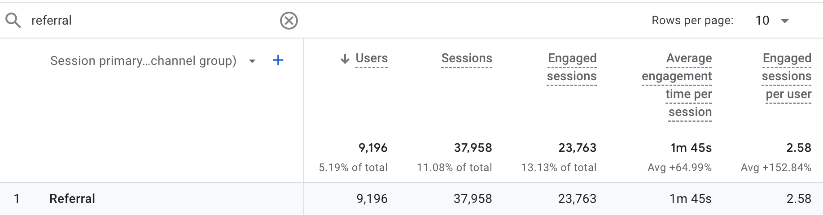
GA4에서 추천 트래픽을 찾는 방법
GA4에서 추천 트래픽 번호를 찾는 과정은 매우 간단합니다. GA4 대시보드로 이동하여 시작하세요. 대시보드에 들어가면 다음과 같이 표시됩니다.
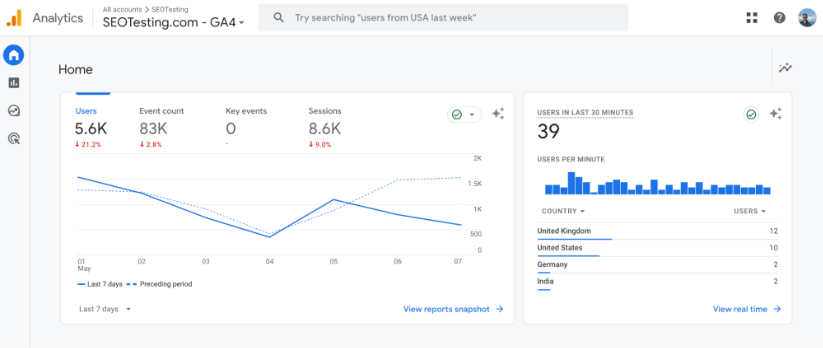
다음 단계는 화면 왼쪽에 있는 도구 모음을 활용하는 것입니다. 이 영역 위로 마우스를 가져가면 도구 모음이 더 자세히 나타납니다.
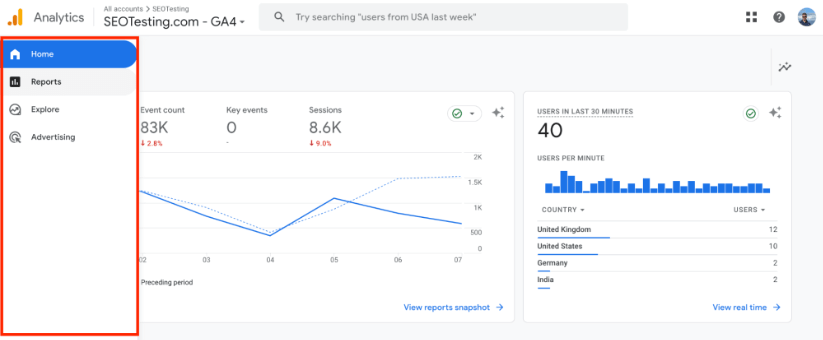
툴바의 이 섹션이 보이면 '보고서' 섹션으로 이동하여 해당 링크를 클릭하세요. GA4 내에서 사용할 수 있는 다양한 보고서가 나열되는 새 창이 나타납니다.
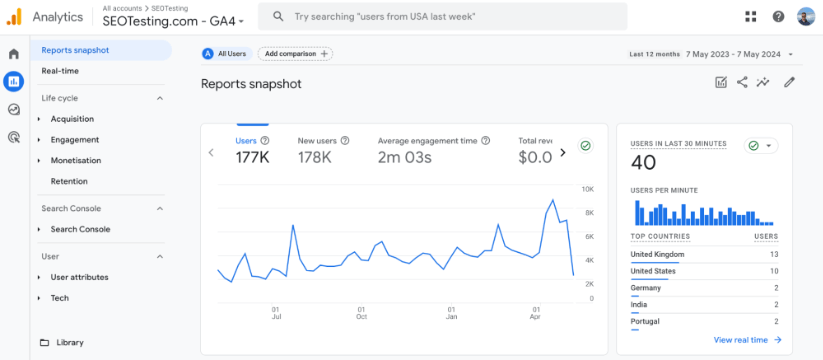
여기에서 화면 왼쪽의 '획득' 옵션을 클릭하면 다음 옵션이 나열된 드롭다운이 나타납니다.
- 인수 개요
- 사용자 확보
- 트래픽 획득
- 사용자 획득 코호트
여기에 표시된 대로 '트래픽 획득' 링크를 클릭하세요.
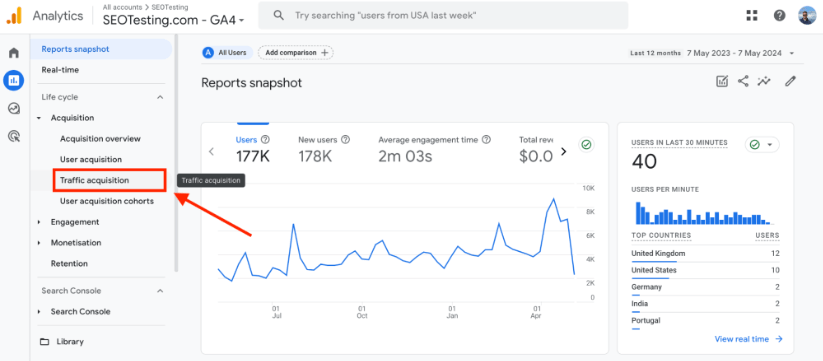
마지막으로 이 보고서를 아래로 스크롤하세요. 트래픽 소스 목록이 표시되며, 여기에서 추천 트래픽에 대한 세부정보를 확인할 수 있습니다.
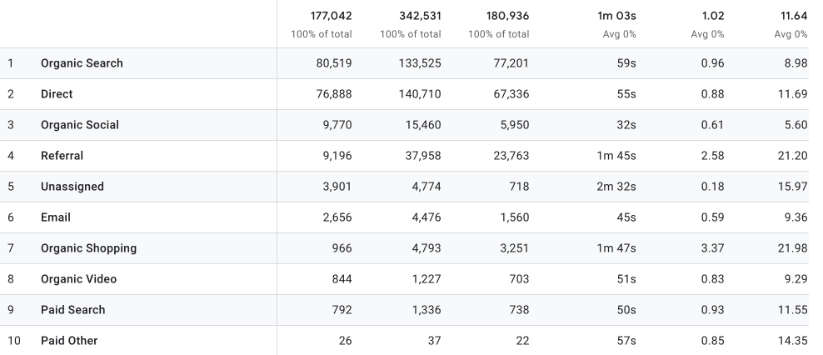
사용자 획득과 트래픽 획득의 차이점은 무엇입니까?
GA4 계정에 '사용자 획득' 보고서와 '트래픽 획득' 보고서가 표시되어 있다는 사실을 알고 약간 혼란스러울 수 있습니다. 둘 다 추천 트래픽을 자세히 설명하지만 두 보고서는 약간 다른 방식으로 정보를 제공합니다.
GA4의 트래픽 획득 보고서는 모든 웹사이트 방문자의 전체 세션을 보고합니다. 이렇게 하면 더욱 포괄적인 보고서가 됩니다. 사용자 획득 보고서는 귀하의 웹사이트를 처음 방문하는 방문자에 대해서만 보고합니다.
다음은 SEOTesting 웹사이트에 대한 2024년 1분기 트래픽 획득 보고서와 사용자 획득 보고서의 스크린샷으로, 보고서 간의 차이점을 보여줍니다.
다음은 사용자 획득 보고서의 스크린샷입니다.
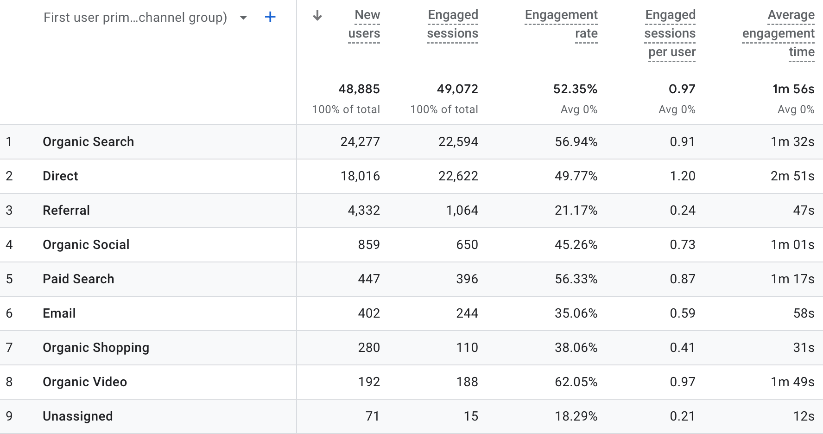
다음은 트래픽 획득 보고서의 스크린샷입니다.
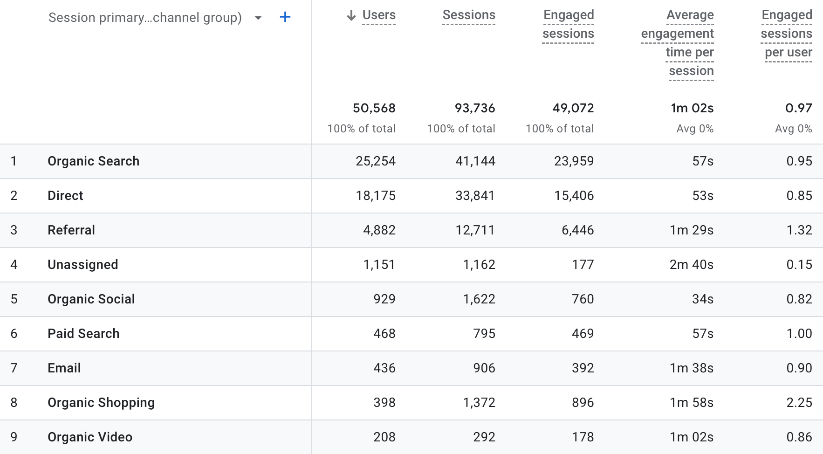
GA4에서 인기 추천 페이지를 찾는 방법
GA4를 사용하면 상위 추천 페이지를 매우 간단하게 찾을 수 있습니다. 아래 단계에 따라 특정 기간 동안 귀하의 웹사이트로 가장 많은 트래픽을 보내는 웹사이트를 찾을 수 있습니다.

트래픽 획득 보고서에서 시작하여 보고서 내 '세션 기본 채널 그룹' 라벨 옆에 있는 드롭다운을 클릭하세요. 아래에서 이를 강조했습니다.
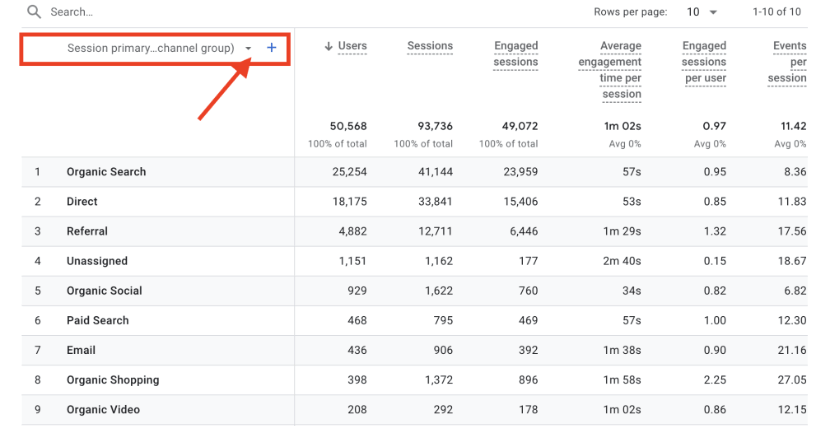
드롭다운이 나타나면 '세션 소스/매체' 옵션을 클릭하세요.
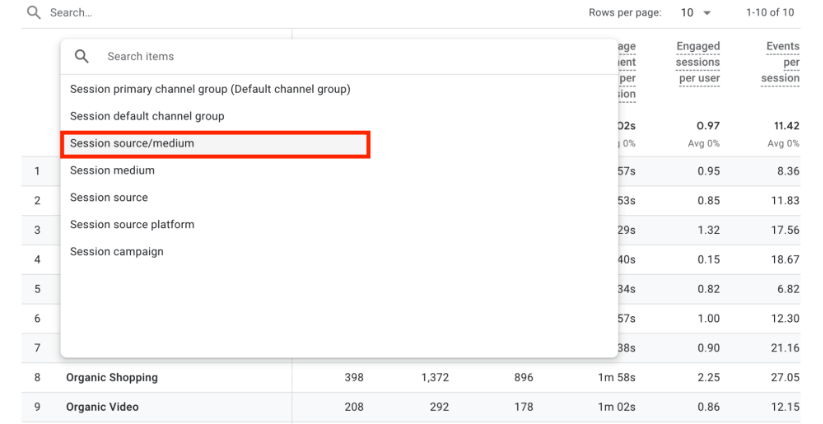
이 버튼을 클릭하면 보고서가 필터링되어 웹사이트의 트래픽 소스를 표시합니다.
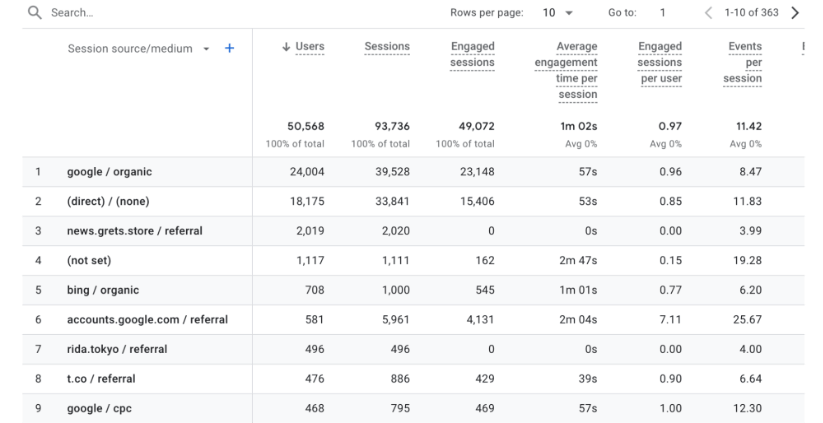
이를 더욱 필터링하고 추천 트래픽이 아닌 항목을 잘라내려면 위의 검색 상자에 '추천'을 입력하세요.
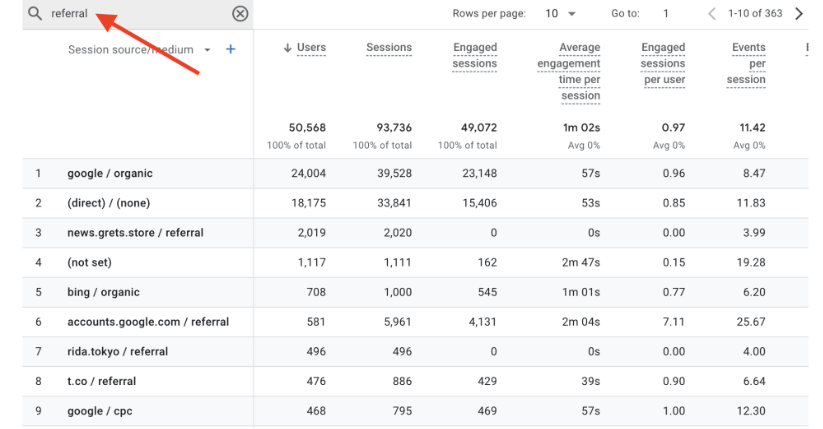
Enter를 클릭하면 보고서가 필터링되어 해당 기간 동안 가장 많이 추천된 웹사이트가 표시됩니다.
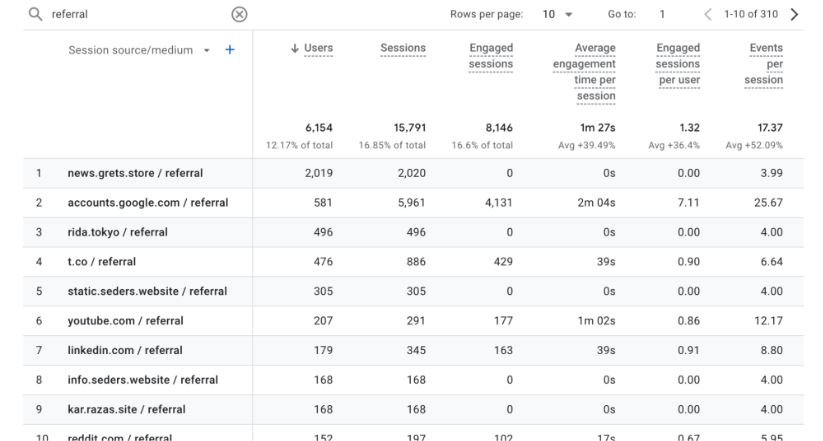
추천 트래픽에 대한 상위 랜딩 페이지를 보는 방법
마지막으로 추천 트래픽에 대한 상위 방문 페이지, 즉 사이트에서 추천 트래픽이 가장 많은 페이지를 확인하는 방법도 보여드리겠습니다.
이를 수행하는 것은 링크 구축 홍보와 같은 오프 페이지 SEO 이니셔티브에 대한 좋은 후보를 보여주기 때문에 좋습니다. 사이트의 이러한 페이지는 타겟 고객의 공감을 확실히 이끌어내기 때문입니다.
이를 보려면 필터링된 추천 웹 사이트 보고서 목록에 있어야 합니다. 그렇지 않은 경우 위 섹션의 단계를 따르세요.
트래픽 획득 보고서에서 추천 트래픽만 표시하도록 필터링한 후 '세션 소스/매체' 라벨 옆에 표시된 파란색 "+" 아이콘을 클릭하세요.
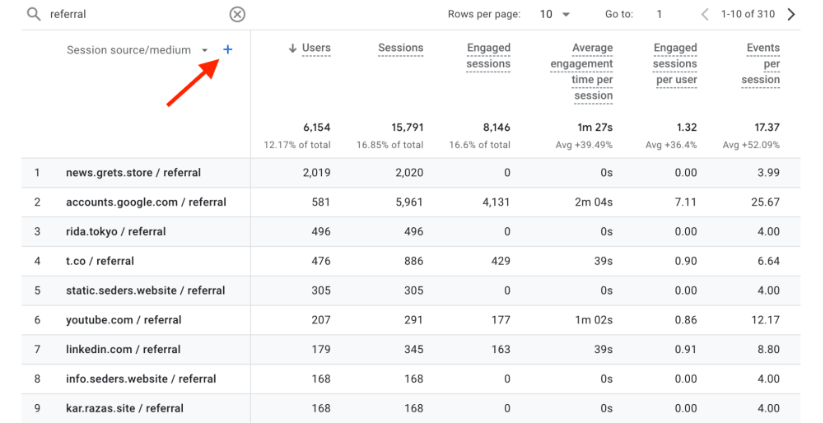
이것을 클릭하면 다양한 옵션이 포함된 새로운 드롭다운 메뉴가 표시됩니다.
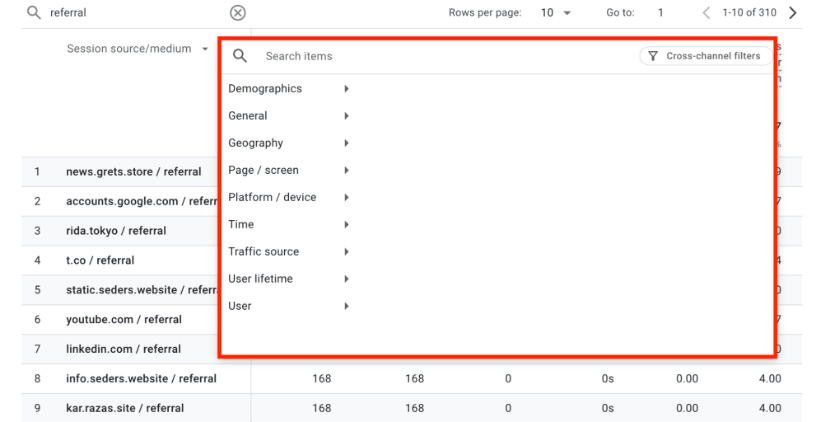
추천 트래픽에 대한 상위 방문 페이지 목록에 액세스하려면 위 드롭다운 메뉴에 표시된 '페이지/화면' 링크를 클릭하세요. 그러면 세 가지 추가 옵션이 나타납니다.
- 호스트 이름
- 방문 페이지 + 쿼리 문자열
- 페이지 경로 및 화면 클래스
'방문 페이지 + 검색어 문자열' 옵션을 클릭하세요. 이렇게 하면 획득 보고서가 다시 표시됩니다. 이번에는 추천 트래픽의 하위 집합을 통해 액세스한 페이지를 보여주는 새 열이 포함됩니다.
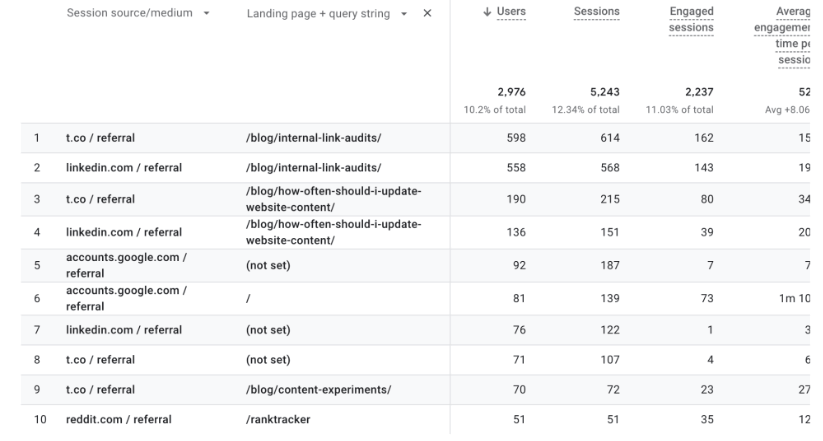
마무리
GA4 내 추천 트래픽의 미묘한 차이를 이해하면 방문자가 사이트와 상호작용하는 방식에 대한 이해를 크게 높일 수 있습니다.
우리는 신규 방문자와 재방문자를 추적하는 데 있어 통찰력 있는 대조를 제공하는 '사용자 획득' 및 '트래픽 획득' 보고서와 같은 필수 보고서를 살펴보았습니다.
또한, 추천 트래픽에 대한 상위 추천 페이지와 상위 랜딩 페이지를 식별하면 마케팅 전략을 개선하고 링크 구축 계획을 위한 잠재적인 방법을 강조할 수 있습니다.
새로운 Google Analytics 인터페이스와 이벤트를 수용하면 GA4를 통한 탐색을 간소화하고 웹사이트의 홍보 및 참여를 확대하여 디지털 인지도를 최대한 활용할 수 있습니다.
더 많은 추천 트래픽을 유도하기 위해 웹사이트를 변경하고 계십니까? SEOTesting은 이러한 변경 사항을 추적하는 데 필요한 도구입니다. 먼저 GA4와 직접 통합되므로 설정한 기본 이벤트와 맞춤 이벤트 모두에 미치는 영향을 확인할 수도 있습니다.
신용 카드 정보 없이 활용할 수 있는 14일 무료 평가판이 있으니 지금 등록하고 테스트를 시작하세요.
